در صورتی که میخواهید یک کلاس به صورت مجازی تشکیل دهید 👨🏫 و از راه دور با دانشجویان خود ارتباط برقرار کنید میتوانید از نرم افزار ادوبی کانکت استفاده کنید. این نرم افزار قابلیت های مختلفی دارد که باعث میشود شما راحت تر کلاس های مجازی خود را تشکیل دهید. در این مطلب از کلاسیک وب به آموزش ایجاد کلاس آنلاین در Adobe Connect میپردازیم.
ساخت کلاس در ادوبی کانکت
?How to Create an Online Class in Adobe Connect
شما از ابزار های مختلفی می توانید برای برگزاری و ساخت کلاس مجازی استفاده کنید. Adobe Connect یکی دیگر از این نرم افزار هایی است که میتوانید در آن یک کلاس تعریف کنید و با تعریف کاربر و ورود کاربران مورد نظر کلاس مجازی خود را تشکیل دهید. در ادامه نحوه ایجاد کلاس آنلاین در Adobe connect را بررسی میکنیم.
تعریف حساب کاربری برای ایجاد کلاس در Adobe connect در گوشی و کامپیوتر
شما برای ساخت کلاس در این سرویس باید دسترسی Administrator داشته باشید. این یعنی باید حساب کاربری تعریف کنید و حساب کاربری خود را به عنوان مدیر تنظیم کنید تا دسترسی کامل داشته باشید. برای این کار بعد از ساخت و ورود به اکانت خود وارد تب Administration و بخش Users and Groups شوید. روی New User کلیک کنید.
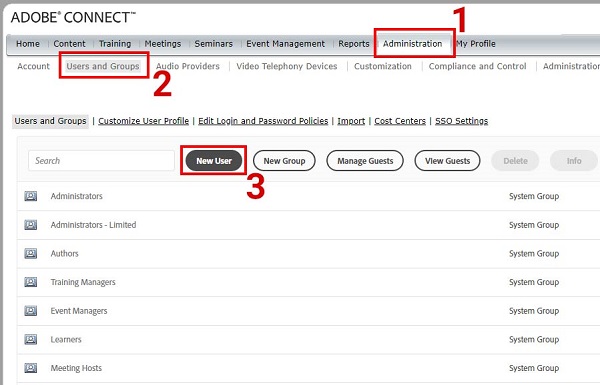
در صفحه باز شده اطلاعات خود مانند نام، ایمیل و… را وارد کنید. تیک های گزینه های بخش ۲ را غیر فعال کرده و روی Finish کلیک کنید.
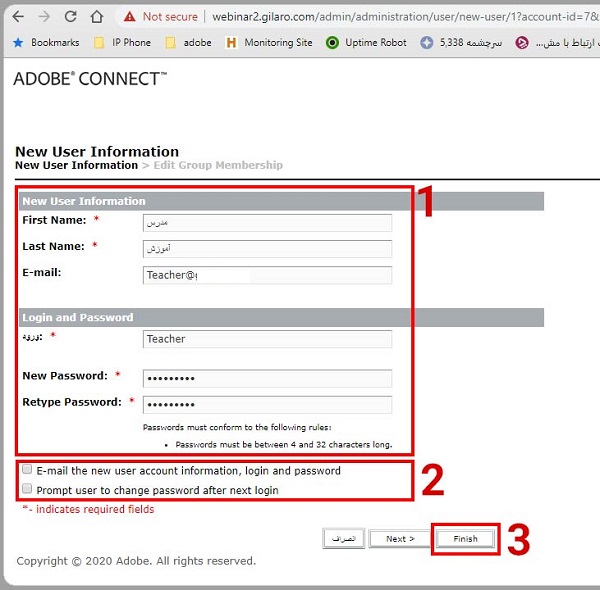
نحوه ایجاد کلاس در Adobe connect و تغییر تنظیمات آن
برای ساخت کلاس مجازی Adobe connect ابتدا وارد اکانت خود در Adobe Connect شوید. سپس در صفحه اصلی از طریق منو بالای صفحه وارد تب Meeting شوید. بعد از آن برای دسته بندی کلاس های خود میتوانید پوشه جدید ایجاد کنید و کلاس های خود را درون پوشه ها ایجاد کنید. برای ساخت پوشه جدید روی New Folder کلیک کنید و برای پوشه جدید نام دلخواه بگذارید. بعد از دسته بندی گزینه New Meeting را انتخاب کنید.
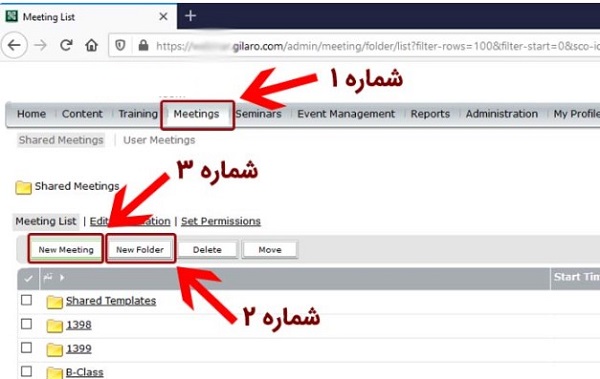
اکنون در صفحه باز شده در بخش نام یا Name یک نام برای کلاس خود وارد کنید. در بخش Custom URL یک آدرس URL برای کلاس خود ایجاد کنید. در صورتی که توضیحاتی راجع به کلاس خود دارید میتوانید آن را در بخش Summary وارد کنید.
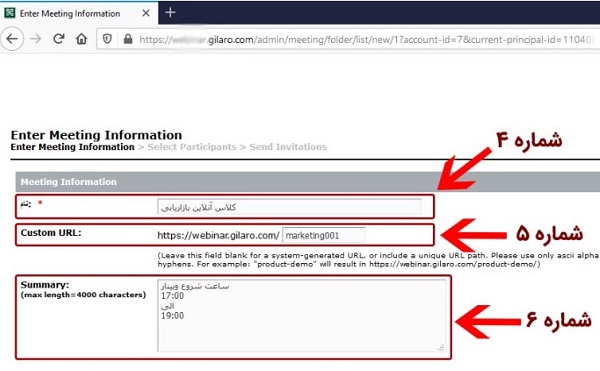
در صفحه بعد شما میتوانید مشخص کنید چه کسانی اجازه ورود به کلاس را دارند. گزینه اول فقط به کاربران تعریف شده اجازه ورود میدهد و مهمان اجازه ورود ندارد. گزینه دوم برای همه کاربرانی است که در سیستم ادوب کانکت، اکانت دارند. گزینه سوم برای افرادی است که در کلاس ورودشان توسط ادمین تایید میشود و گزینه آخر برای هرکسی است که آدرس URL شما را داشته باشد. اگر میخواهید برای کلاس خود پسورد قرار دهید تیک گزینه Users must enter room passcode را فعال کنید و یک پسورد مقابل آن وارد کنید. در آخر برای ساخت کلاس در پایین صفحه روی Finish کلیک کنید. اگر میخواهید کاربری تعریف کنید تا اجازه ورود داشته باشد باید Next را انتخاب کنید.
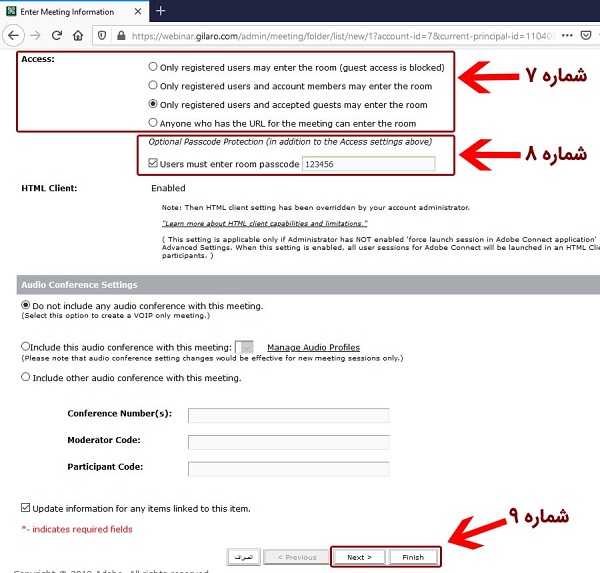
در صورتی که بعد از ایجاد کلاس خواستید آن را ویرایش کنید میتوانید در تب Meeting روی کلاس ایجاد شده کلیک کنید و اطلاعات آن را تغییر دهید.
تعریف کاربر برای ورود به کلاس
در صورتی که میخواهید افراد خاصی وارد کلاس شما شوند باید کاربران را در سیستم خود تعریف کنید. برای این کار روی کلاس تعریف شده در روش قبل کلیک کنید. وارد تب Edit Participants شوید. در قسمت جست جو نام کاربر یا مدرس خود را تایپ کنید. در لیست نتایج روی کاربر مورد نظر کلیک کنید و گزینه Add را انتخاب کنید تا اضافه شود.
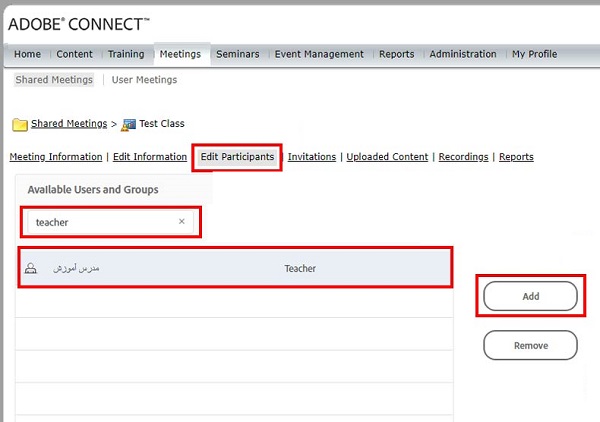
در لیست سمت راست افراد مجاز برای شرکت در وبینار را میتوانید مشاهده کنید. در لیست سمت راست روی کاربر مورد نظر کلیک کنید و سطح دسترسی آن را مشخص کنید. سطوح دسترسی عبارتست از:
- Participant: دانشجو و شرکت کننده
- Presenter: استاد و یا ارائه دهنده با دسترسی محدود
- Host: ادمین با دسترسی کامل
- Denied: عدم دسترسی و غیر فعال
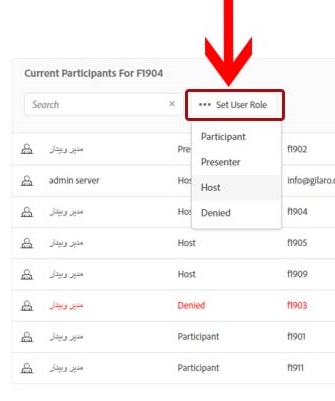
چگونه لینک کلاس ادوبی کانکت را کپی کنیم و با سایر افراد به اشتراک بگذاریم؟
بعد از ساخت کلاس آنلاین ادوبی کانکت شما میتوانید لینک کلاس خود را با سایر افراد به اشتراک بگذارید. برای این کار در صفحه اصلی این برنامه وارد تب Meeting شوید. کلاس خود را انتخاب کنید و از منو بالای کادر Meeting Information را انتخاب کنید. سپس آدرس مقابل بخش URL را کپی کنید. این آدرس را میتوانید با افرادی که قصد شرکت در کلاس شما را دارند به اشتراک بگذارید.

سوالات متداول
از قالب ها حین ایجاد کلاس میتوان استفاده کرد؟
در صورتی که قالبی برای کلاس خود در ادوبی کانکت تهیه کرده باشید میتوانید از آن در کلاس های خود استفاده کنید. برای این کار یک قالب از منو Template در صفحه Virtual Classroom Information انتخاب کنید. برای باز کردن صفحه Virtual Classroom Information در صفحه اصلی برنامه وارد تب Training شوید و روی کلاسی که ایجاد کردید کلیک کنید.
چگونه یک کلاس مجازی را به قالب تبدیل کنیم؟
در صورتی که بخواهید میتوانید یک کلاس مجازی را به قالب تبدیل کنید تا مجددا از آن در کلاس های دیگر استفاده کنید. دو پوشه برای قالب ها در ادوبی کانکت وجود دارد. نام یک پوشه Shared Templates و نام پوشه دیگر My Templates است. برای تبدیل یک کلاس مجازی به قالب باید کلاس خود را به یکی از این دو پوشه گفته شده منتقل کنید. برای این کار وارد تب Training شوید. کلاس مورد نظر را انتخاب کنید. در نوار ابزار، Move را انتخاب کنید. به یکی از پوشه های گفته شده بروید و روی Move کلیک کنید تا منتقل شود. اکنون کلاس شما به پوشه قالب ها منتقل شده و میتوانید از آن به عنوان یک قالب استفاده کنید.
نوتیفیکیشن ها و یادآور های کلاس مجازی را چگونه میتوان تغییر داد؟
در صورتی که برای کلاس مجازی خود یادآور یا نوتیفیکیشن تنظیم کردید، روی نام کلاس خود در ادوبی کانکت کلیک کنید و Notifications را انتخاب کنید. اکنون میتوانید اطلاعات نوتیفیکیشن کلاس خود را تغییر دهید.
چگونه کلاس های ضبط شده را مشاهده و یا ویرایش کنیم؟
در صورتی که کلاسی را ضبط کردید روی نام کلاس خود کلیک کنید و از منو باز شده Recordings را انتخاب کنید تا بتوانید کلاس های ضبط شده را مشاهده و ویرایش کنید.
نظرات و پیشنهادات شما؟
در مطلب امروز راجع به نحوه ایجاد لینک کلاس در Adobe connect صحبت کردیم. آیا شما توانستید کلاس مجازی خود را بسازید؟ شما میتوانید نظرات، پیشنهادات و تجربیات خود را در زمینه ایجاد کلاس در Adobe connect در گوشی و کامپیوتر در بخش دیدگاه با ما به اشتراک بگذارید.


آخرین دیدگاه ها
تا کنون دیدگاهی ثبت نشده است.